
タグを一元管理できるタグマネージャはサイトの運用をする上でかなり便利です。一度、タグマネージャを設定してしまえばイベントトラッキングやタグ修正などでHTMLファイルを書き換える必要がありません。
タグマネージャも色々と種類がありますが、中でもGoogleタグマネージャ(GTM)とヤフータグマネージャ(YTM)がよく知られていると思います。どちらもタグ管理としては優れていますが、ウェブ解析でGoogleアナリティクスをよく使うことから、連携ができるGTMをよく使います。今回はGTMを導入し、慣れるためにも難易度の低いアナリティクスタグの設定を説明します。
グーグルアナリティクスタグを設定するためにGTMアカウントを作る
GTMでは利用を開始したアカウントの配下に「アカウント」(GTM内の管理アカウント)>「コンテナ」>「タグ・トリガー・変数」という構造で管理をします。上位から作る(利用開始)する必要があります。
実際にGTMを使えるようにしたものの、人によってはよくわからないという感じることがあります。タグ設定の中でもGAの基本的な設定は難易度として一番低いものなので、慣れる意味でもGAタグの設置から始めましょう。
アカウントを作る
GTMの利用を開始するにはGoogleアカウントが必要です。下記リンクはグーグルタグマネージャのサイトですが、ページに訪れるとサインインするためのGoogleアカウントを要求してきます。同じブラウザで使っているグーグルアカウントを選びましょう。
普段使うアカウントを使うことでログインの手間は減らしましょう。また、アナリティクスからGTMといったサービス間の移動も容易になります。
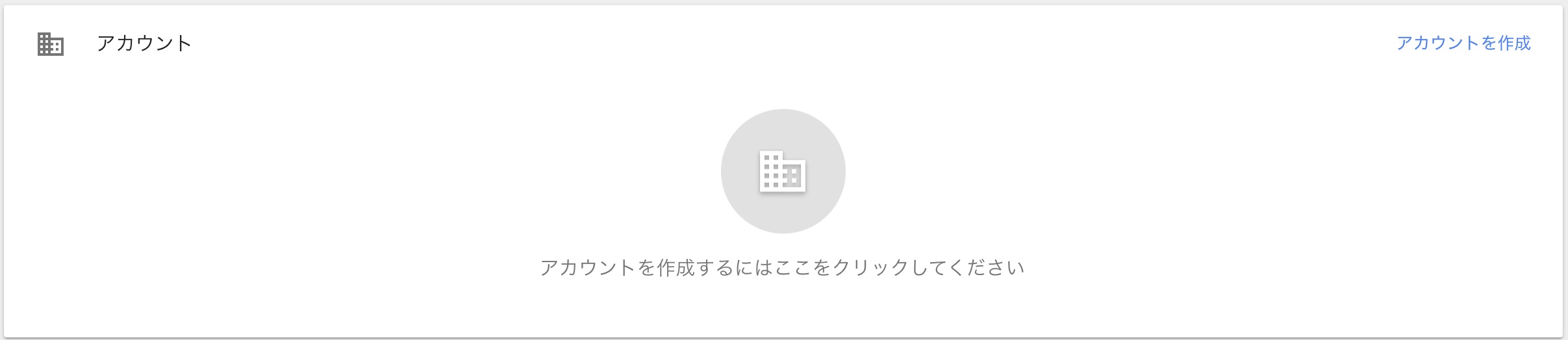
複数のウェブサイトを管理しているのであればここで複数のアカウントを作り分ける必要があります。またアカウントではタグなどをまとめたコンテナを管理することができます。
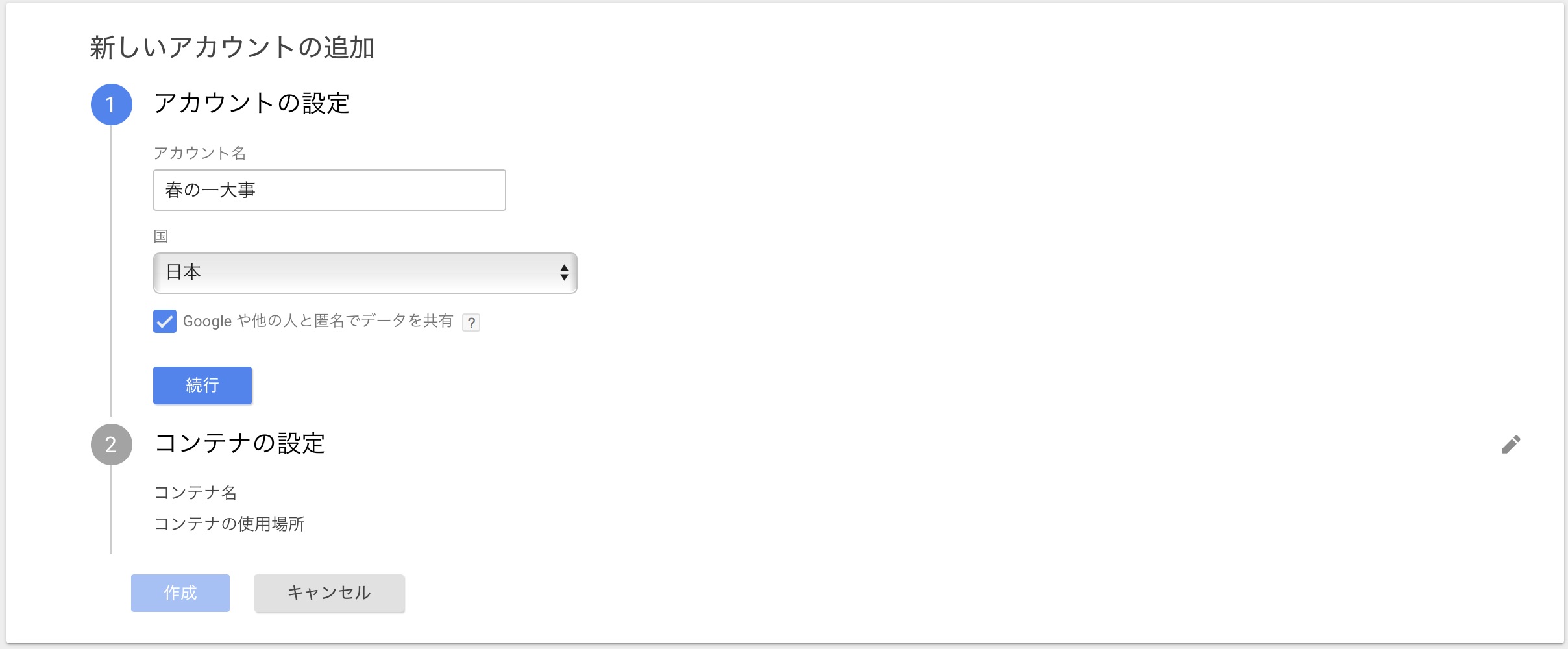
アカウントの設定の部分ではアカウント名を決めます。ここはサイトの保有者にするとわかりやすいです(株式会社●●とか)。特に一つしか保有していない、するつもりもないのであればサイト名でも構いません。
また、データ共有をするとGoogleとデータを共有することになり、アナリティクスでのベンチマークデータに含まれていきます。データが特定されることもないので、チェックを入れていいと思います。
コンテナを作る
アカウントを決めたら次はコンテナを作る必要があります。コンテナではサイトで使うタグ・トリガー・変数を管理することができます。
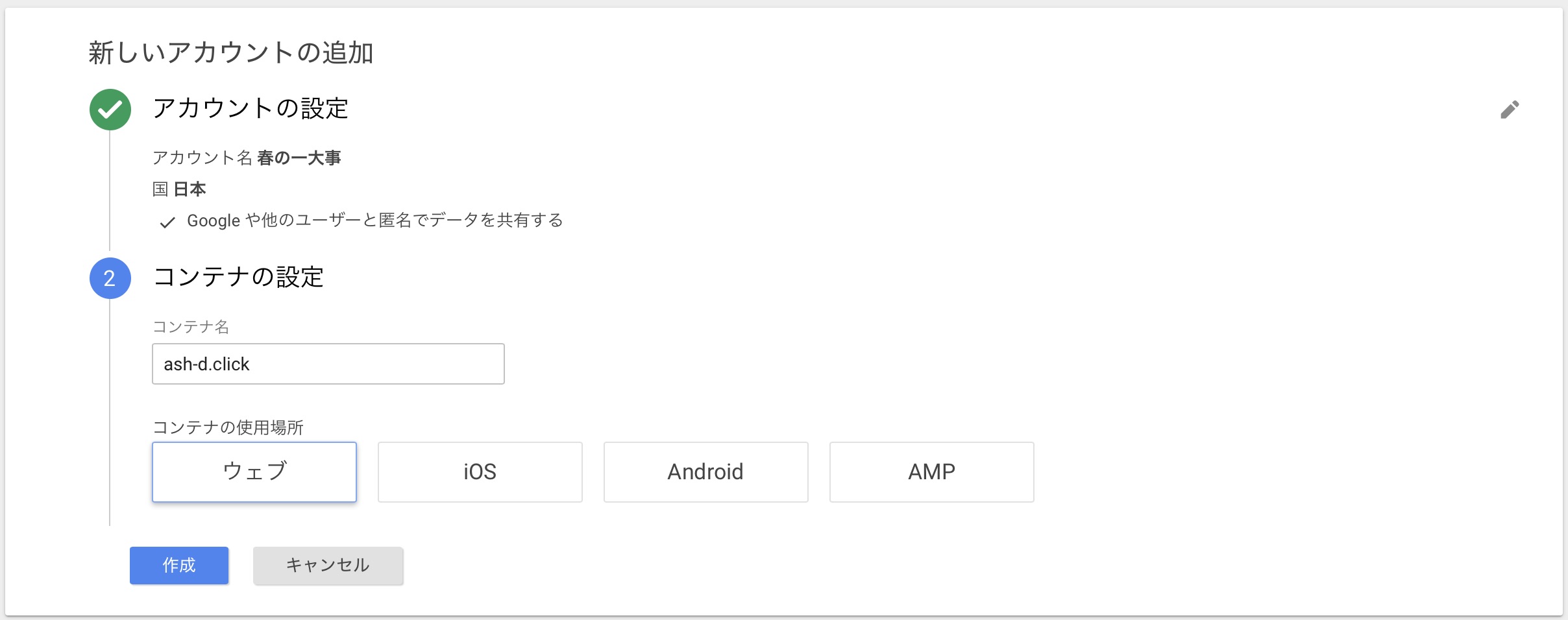
コンテナ名にはサイト名を入れます。管理画面ではドメイン部分を記入するように見えていますが、日本語入力も可能なので一目でわかる名前をつけましょう。
次にコンテナの使用場所を選びます。「ウェブ」「iOS」「Android」「AMP」で、ウェブサイトに使うのであれば「ウェブ」、iOSアプリで使うのであれば「iOS」、Androidアプリで使うのであれば「Android」、AMPサイトで使うのであれば「AMP」を選択します。
GTMの初回設定でのみGoogleタグマネージャ利用規約が出てくるので、「はい」を選択します。
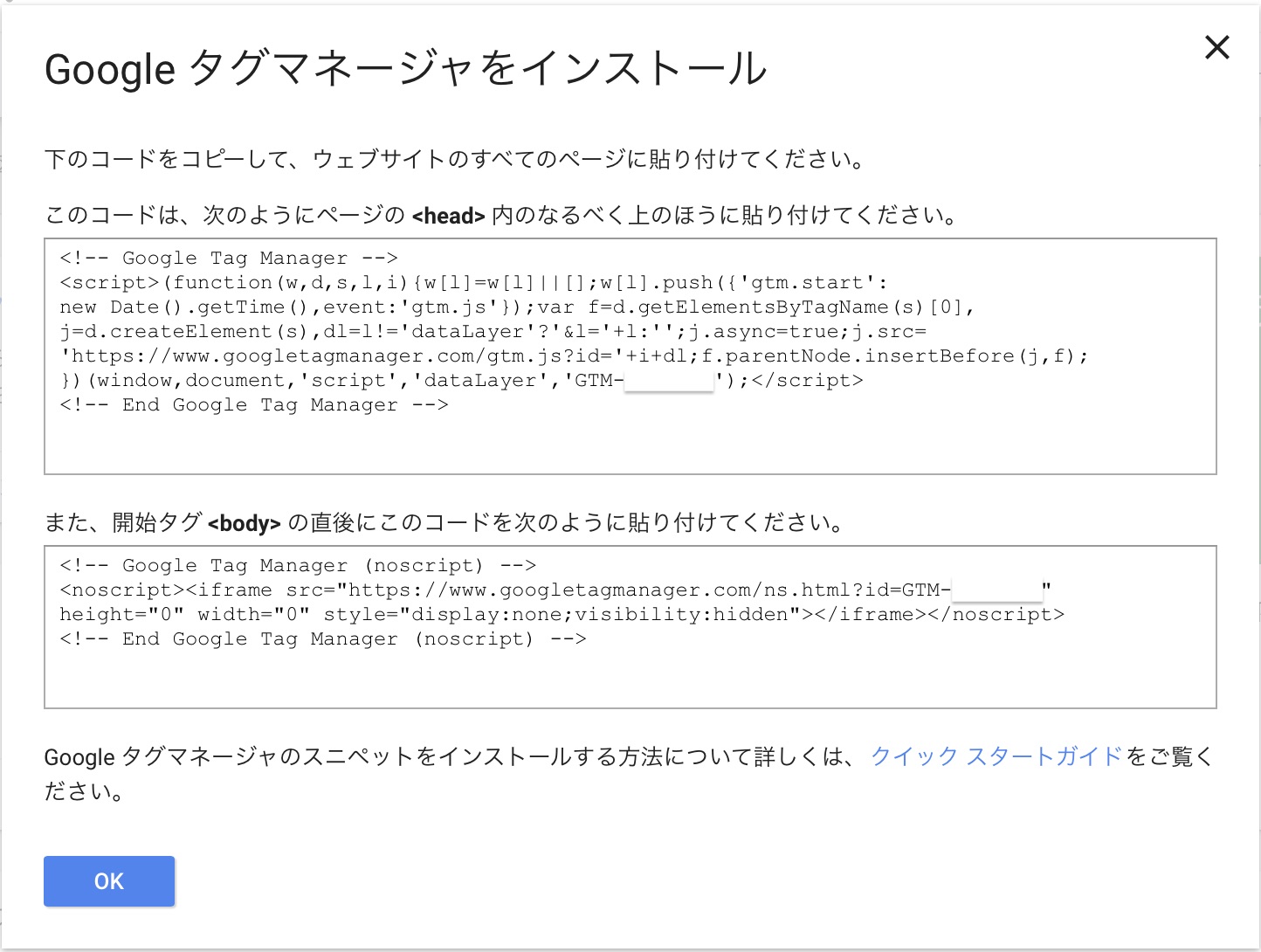
利用規約を承認するとタグが表示されるので、コピペをしてサイトに貼り付けます。<head>と<body>にそれぞれのタグを設置する必要があります。もし、ワードプレスに導入する場合は「外観」>「テーマの編集」からheader.phpを開き、<head>と<body>にそれぞれのタグを設置します。
このようにコンテナごとにタグが発行されるので、基本的には1サイト(もしくは1アプリ)につき一つのコンテナを充てがうことを理解しておきましょう。
GoogleAnalyticsタグを設定する
GTMを導入するということはタグを一元管理するということなので、一番設置することが多いであろうグーグルアナリティクス(GA)のタグを設定します。
GTMでタグを機能させるには必ず「トリガー」が必要になります。サイト上でのユーザーの行動(ページ表示やイベント)などを条件にトリガーが反応し、タグを有効にします。
イベントトラッキングをする際もこのやり方がベースとなります
アナリティクスのトラッキングIDを確認する
まず、GTMのアナリティクス設定に必要なGAのトラッキングIDを確認します。
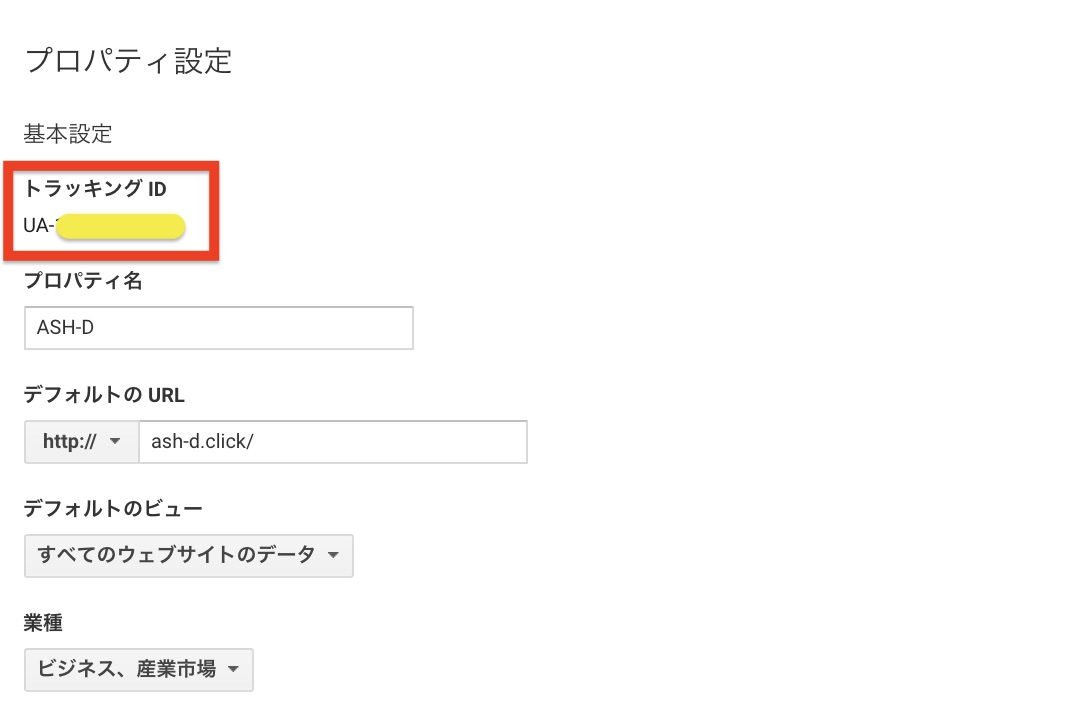
GAの![]() 「歯車」から設定画面にいき、該当するプロパティの「プロパティ設定」からトラッキングIDを確認します。
「歯車」から設定画面にいき、該当するプロパティの「プロパティ設定」からトラッキングIDを確認します。
このUAから始まるトラッキングIDは次に設定するGTMの変数を作るのに使います。
トラッキングIDを格納する変数を作る
GTMで使うトラッキングIDを格納するための変数を作ります。
①GTMの管理画面のメニューから「変数」を選択します。
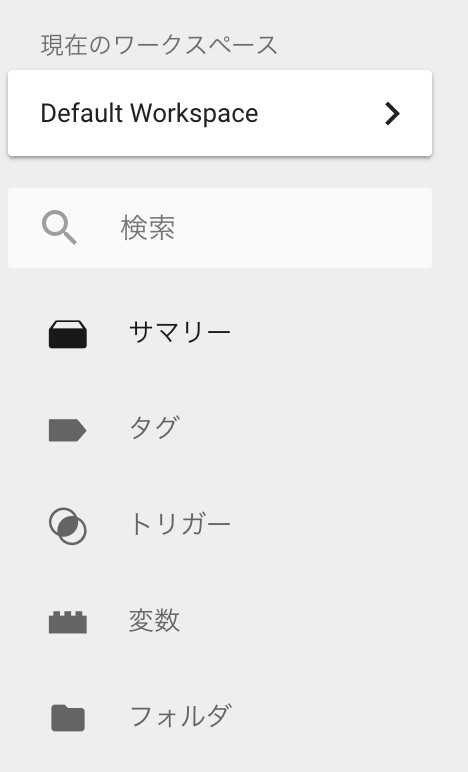
②「ユーザー定義変数」の「+新規」をクリックします。
③変数名に任意のものをつけます。「ユニバーサルトラッキングID」や「アナリティクストラッキングID」などすぐに分かる名前がいいでしょう。
④変数タイプにユーティリティにある「Googleアナリティクス変数」を選択します。
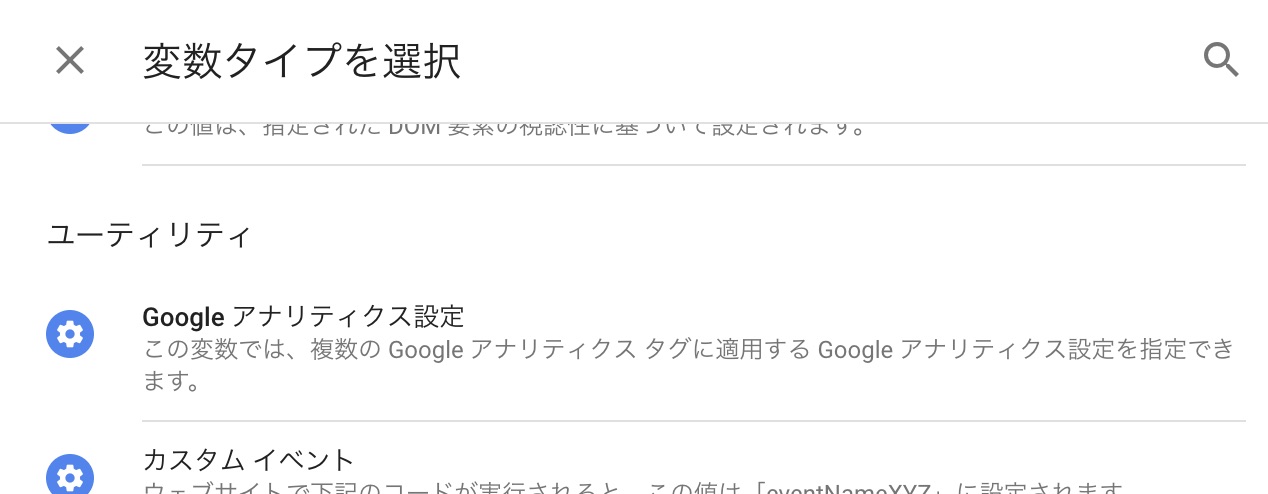
⑤トラッキングIDの部分に先ほどGAのプロパティで確認したGAのトラッキングID(UAから始まる数列)を入力します。それ以外は変更しません。
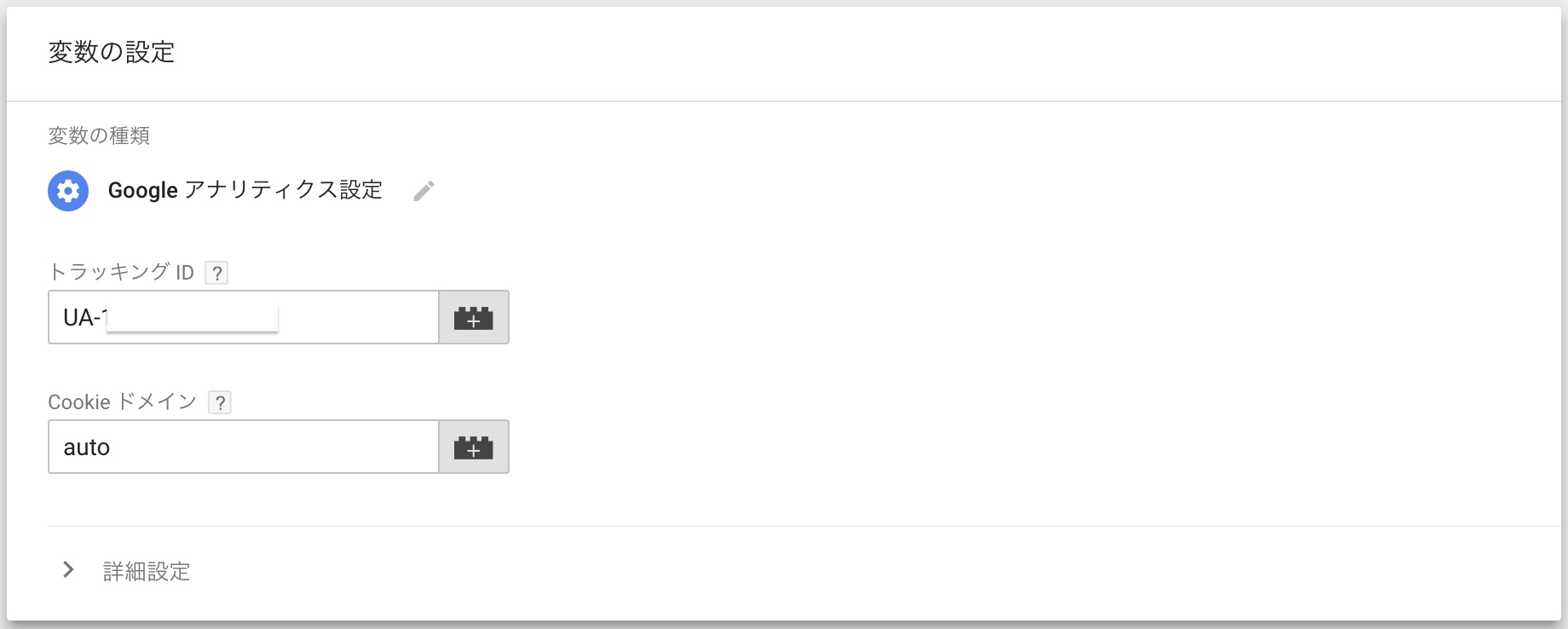
⑥保存すれば変数は完成です。
GAのタグを作る
実際にGTMで管理するタグを作ります。
①GTMの管理画面のメニューから「タグ」を選択します。
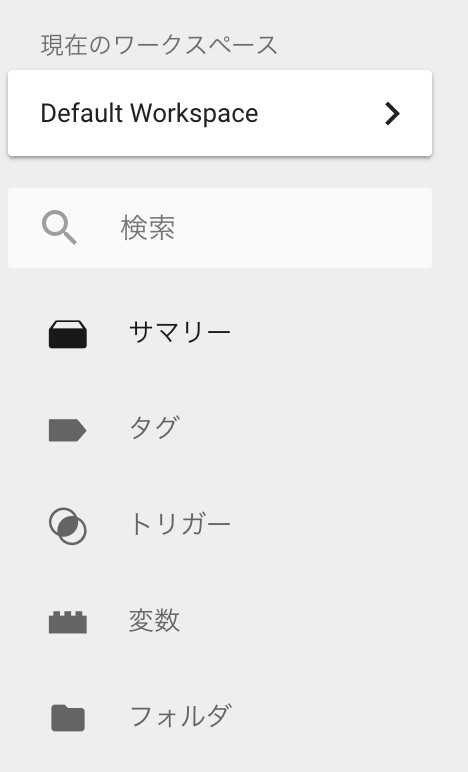
②「+新規」をクリックします。
③タグ名は任意のものを付けます。「アナリティクスタグ」や「GAトラッキングタグ」などすぐに分かる名前がいいでしょう。
④タグタイプは「アナリティクス – ユニバーサル アナリティクス」を選択します。それ以外は全く変更しません。
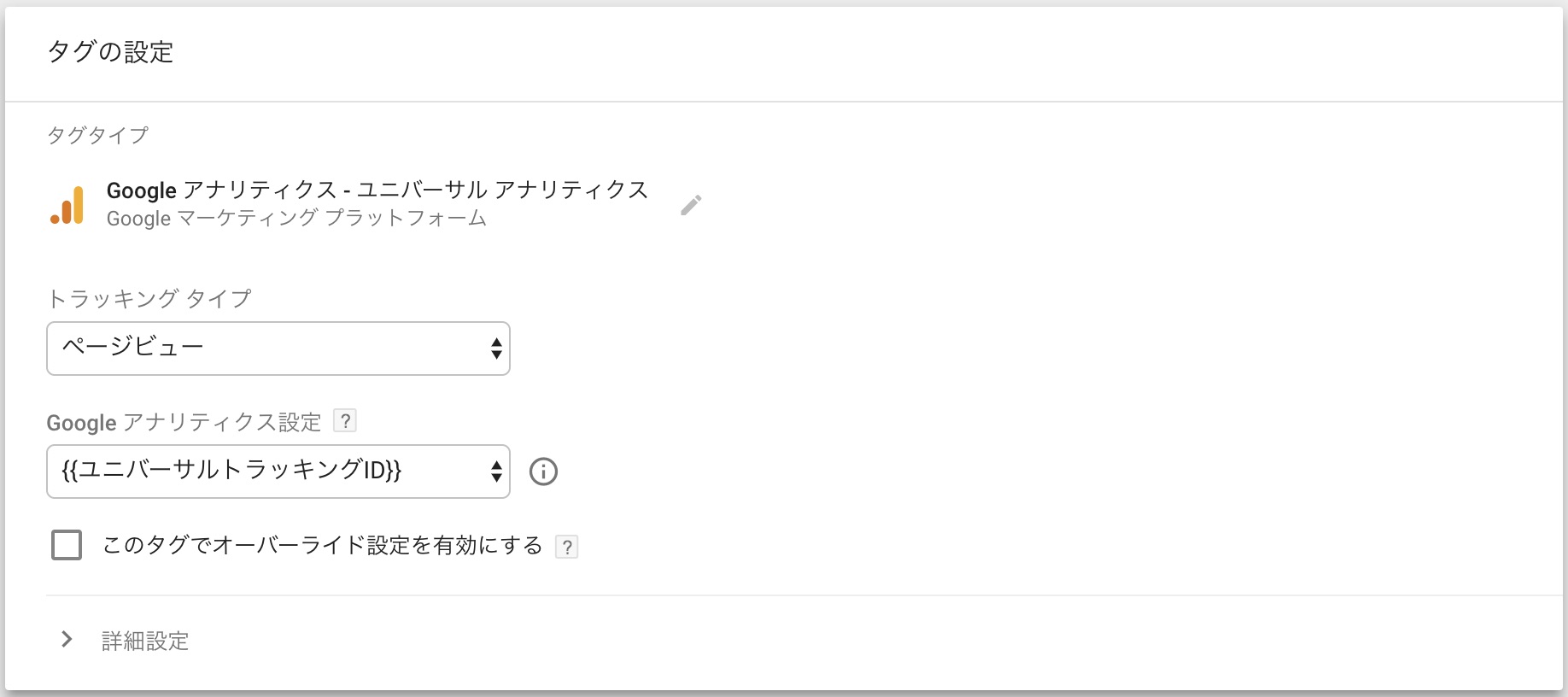
⑤トリガーに「All Pages」を選択します。このトリガーはデフォルトであるもので、タグが設置してあるページが表示されたらトリガーが動きます。
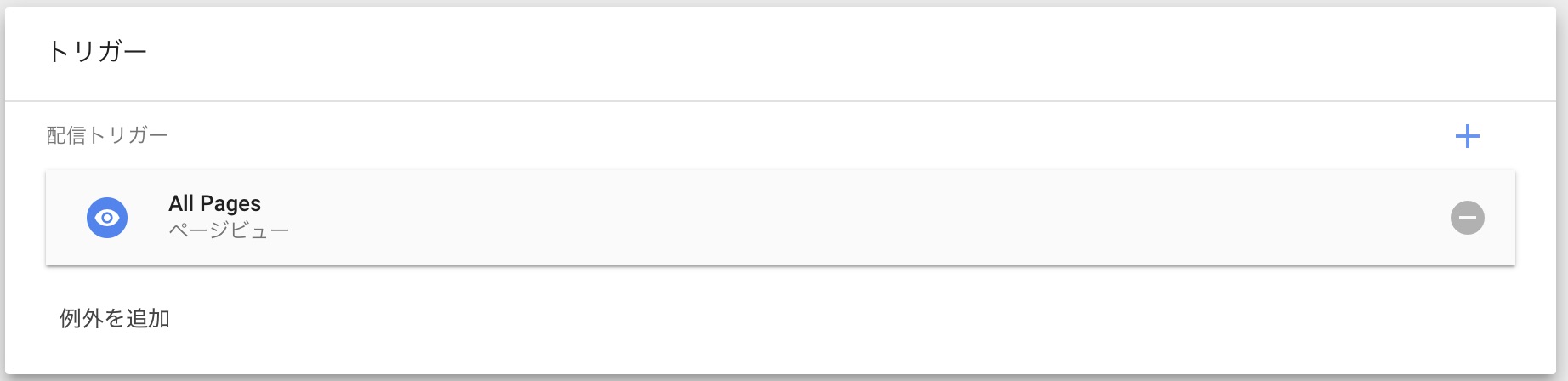
⑥保存すればタグは完成です。
動作確認をする
GTMはタグを設計したあと、いきなり反映させるのではなくプレビューモードで動作の確認をすることができます。
(関連記事:Googleタグマネージャのプレビューモードで登録したタグの作動を確認する)
プレビューモードを実行し、サイトを訪問します。その時にウィンドウ下部にタグの稼働状況が分かるようになります。「Summary」の「Tags Fired On This Page」(タグが発動)の欄にアナリティクスを設定したタグがあれば問題ありません。
タグを反映させる
プレビューモードで動作確認した後、問題がなければ「公開」することでタグを本稼働させることができます。
①プレビューの横にある青い「公開」ボタンをクリックします。
②変更の送信画面で「バージョン名」と「バージョンの説明」を記入します。「バージョン名」はどのタグについての変更かわかる名前をつけると良いでしょう。また、「バージョンの説明」については他の人が見てもわかる内容を記入すると良いでしょう。
③画面右上の「公開」をクリックすれば完了です。
反映させた後もGAの管理画面の「リアルタイム」での反応で確認をしましょう。GAのナビゲーションから「時計マーク」を選び、概要を選択します。
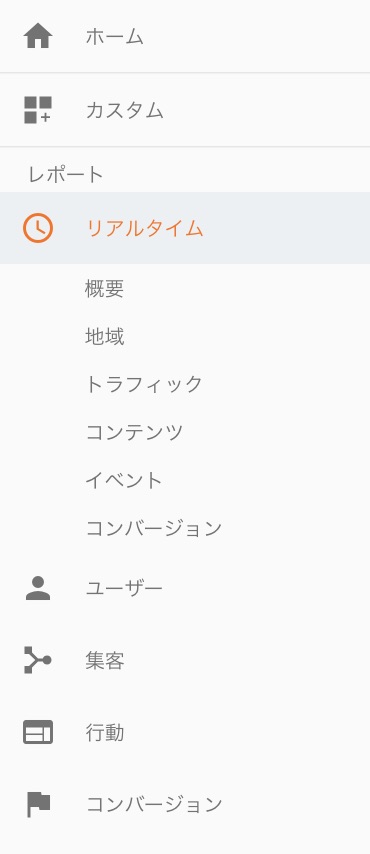
リアルタイムでは、サイトへのアクセス、ページビュー、イベントなど実際に今発生しているものを確認することができるので、自分でページにアクセスしてみてタグが反応しているかを確認しましょう。
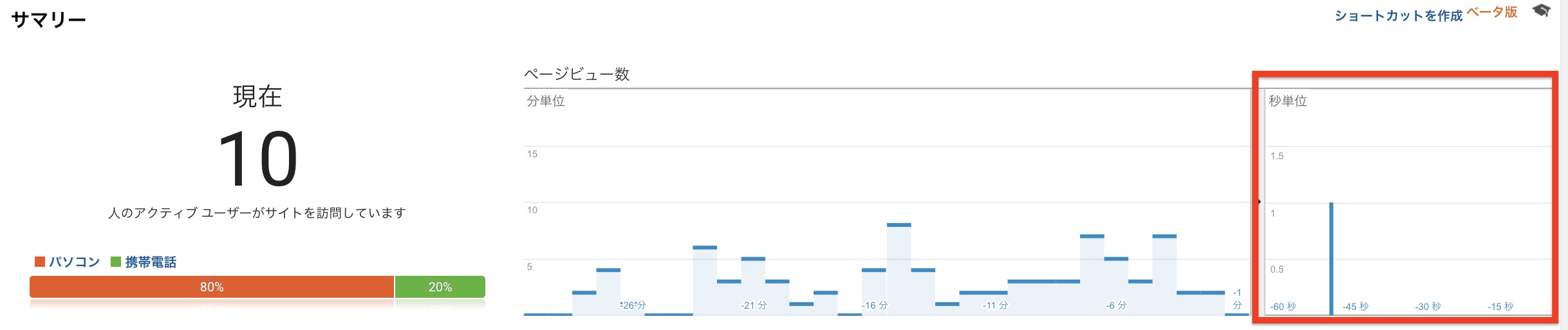
一番右側が秒単位でのアクセス状況がわかります。自分でサイトを訪問、移動して同じように反応すればOKです。すでにGAタグを設置してたところにGTMでGAタグを追加した場合、そちらを消さないと二重に集計されてしまいます。リアルタイムでも二重に集計されるので、その場合は古いトラッキングタグを削除しましょう。
まとめ
GTMのタグを一度設定してしまえばタグの追加や変更などHTMLの修正なしに行うことができます。また、GAのイベントトラッキングを行う場合のタグ追加も簡単に行うことができます。もちろんGAのタグだけではなく、広告のコンバージョンタグやオーディエンス集計用のタグなども使うことができます。攻めのマーケティングを行う時に色々とイベント集計用のタグを追加する必要がある場合は重宝できます。またタグの一元管理のほか、GTMのタグが埋め込まれている=サイトの管理ができるということでSearchConsoleのサイト所有の確認にも使えます。
サイトを作成した際に直接GAのタグを設置するのではなく、GTMタグを設置してGAのトラッキングタグを設定すると良いでしょう。
<この記事のポイント>
・タグマネージャは便利。慣れる意味でもグーグルアナリティクスの設定をしてみましょう。
・すでにGAタグが設置済みの場合は、GAタグが二重にならないように古いほうを削除しましょう。
・タグの入れ替えをしないでいいようにサイト製作時にGTMを設置しましょう。




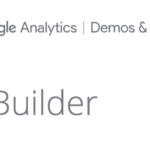


Leave a Reply